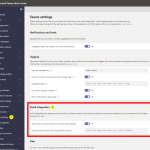Ein unübersichtliches E-Mail Postfach ist lästig und raubt täglich unglaublich viel Zeit. Es ist also an der Zeit zumindest die Nachrichten die intern im Unternehmen entstehen auf das nötigste zu reduzieren. Microsoft Teams kann genau das leisten!
Interessierst Du dich ausschließlich für dein Outlook-Posteingang? Dann schau mal in unseren Blog zum Thema 5 Top Tipps für eine bessere Mail-Übersicht in Outlook.
Warum ergibt es Sinn E-Mails nach Teams weiterzuleiten?
- Sicherheit! Es ist häufig sehr schwer zu erkennen ob die E-Mail nun von Extern oder Intern kommt. Wir empfehlen diese so oder so grundsätzlich automatisiert zu markieren, wie das geht, zeigen wir hier.Wir sind aber Menschen! Uns passieren Fehler. Daher wäre es doch schon grundsätzlich prima, wenn wir wissen, dass E-Mails immer für externe Kommunikation zum Einsatz kommt und Teams immer für die interne Kommunikation! Das hilft uns um klar trennen zu können.Ja, es gibt auch die Möglichkeit mit externen Partnern über Teams zu kommunizieren. Das ist aber gar nicht mal so einfach und erfordert zumindest aktuell noch etwas Übung und Nerven aus Stahlseilen. Bei externer Kommunikation bleiben wir noch bei E-Mail.
- Das Weiterleiten von E-Mails intern sorgt dafür, dass man nicht mehr unterscheiden kann, wann der externe Partner nun mit im Verteiler ist und wann nicht. Zu schnell passiert es, dass ein Kollege eine Nachricht an den falschen Verteiler schickt! Und schwubs ist die interne Information plötzliche eine Information die für Geschäftspartner zur Verfügung steht.
- Masse! Irgendwann erreichen wir in unserem Posteingang eine kritische Masse die einfach nicht mehr zu überblicken ist.
- Lese später noch folgenden Artikel: https://www.osthoff.net/5-tipps-fuer-das-sichere-arbeiten-mit-e-mail/
- Danach unbedingt noch die Tipps von Seibert Media zur E-Mail Kommunikation lesen: E-Mail-Kommunikation – Strategische Tipps (seibert-media.net)
Wir bei Osthoff innovations nutzen interne E-Mails überhaupt nicht mehr. No-Internal-Mail-Policy! 🙂 E-Mails leiten wir nach Microsoft Teams weiter, immer dann, wenn wir eine externe Nachricht besprechen müssen. Immer! Nun aber endlich zum HowTo.
HowTo: Wie kann ich eine E-Mail in einem Teams-Kanal weiterleiten?
Falls die nachfolgenden Schritte bei Dir nicht möglich sind, dann lese weiter unten im Bereich für Teams-Administratoren weiter, bzw. leite diesen Artikel deinem Administrator weiter.
- Im ersten Schritt öffnest du Teams und klickst die drei Punkte des betroffenen Kanals, die erscheinen, wenn du mit der Maus entlangfährst, an. Anschließend wählst du die Option „E-Mail-Adresse abrufen“ aus.
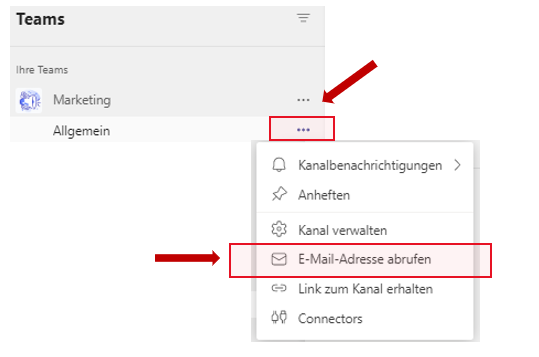
Über das Kontextmenü eines Kanals kann die E-Mail Adresse abgerufen werden, die zu einem Kanal gehört.
- Im zweiten Schritt öffnet sich ein Fenster mit der Mail, die du nun in die Zwischenablage kopieren kannst.
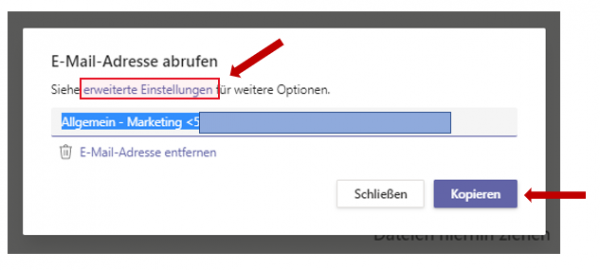
- Anschließend gehst du zurück in dein Mailpostfach, wählst die weiterzuleitende Mail aus und gibst die kopierte E-Mail-Adresse in die Empfängerleiste, entweder mit der Tastenkombination „Strg + V“ oder per Rechtsklick und „Einfügen“, ein. Bevor du die Mail abschickst, kannst du den Betreff und die Inhalte ggf. anpassen.
- Unter „Erweiterte Einstellungen“ kannst du zwischen weiteren Optionen wählen und diese für die Mail ggf. anpassen.
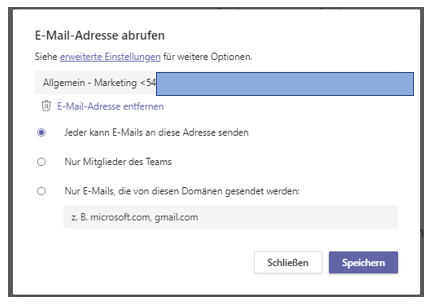
Diese E-Mail Adresse kannst Du nun natürlich zum weiterleiten einer Nachricht an Teams verwenden. Die wahre Schatz ist aber ein ganz anderer! Du kannst die E-Mail Adresse z.B. in SAGE, Lexware, Salesforce, LexOffice, SAP Business One und vielen anderen hinterlegen. Spontan fallen mir folgende nützliche Anwendungsfälle hierzu ein:
- Lagerbestandswarnung
Das Team Einkauf erhält direkt im Kanal Lagerbestände Warnungen und Vorschläge aus SAP Business One oder SAGE. Die automatisch generierte E-Mail konfigurieren wir so, dass die E-Mail Adresse des entsprechenden Kanals hinterlegt ist. - Debitorenmanagement
Gerade bei offenen Forderungen die überfällig sind ist schnelles handeln wichtig und vermeidet vielen Ärger. Wenn wir nun in LexOffice, Lexware Buchhalter, SAGE & Co. bei der zweiten Zahlungserinnerung zusätzlich die Adresse des Accounting-Kanals hinterlegen, werden wir automatisch im Team informiert. So kann direkt im Team das weitere vorgehen besprochen werden. Es kann sogar direkt eine Besprechung aus dieser Unterhaltung gestartet oder geplant werden.
Das sind nur zwei Beispiele, die verdeutlichen welche Macht dieses Feature „Email Integration“ in Microsoft Teams hat. Für einzelne Nachrichten ohne viel Automatisierung ist auch die Funktion „nach Teams teilen“ innerhalb von Outlook sehr elegant. Siehe hierzu weiter unten das Video-Tutorial.
Videoanleitungen
E-Mails in einen Kanal weiterleiten – über eine E-Mail Adresse
Ich habe hierzu auch ein Video aufgezeichnet. Mittlerweile gibt es doch einige Möglichkeiten, eine E-Mail zur Diskussion in Teams bereitzustellen:
Outlook-Nachricht mit Microsoft Teams teilen
Die neue Funktion „Mit Microsoft Teams teilen“ innerhalb von Microsoft Outlook erlaubt es Dir den Kanal komfortabel auszuwählen, anstatt eine Kanaladresse abzurufen. Schau Dir hierzu folgendes Trainingsvideo an:
Persönlich finde ich das Feature „Mit Microsoft Teams teilen“ für Einzelfälle wirklich gut. Wenn ich aber regelmäßig Nachrichten habe die in einen bestimmten Kanal weiterleiten möchte, bin ich mit der Teams-Kanal E-Mail Adresse deutlich schneller.
Konfiguration im Microsoft Teams Admin Center
Zweifelsohne, dieser Abschnitt ist für Teams-Administratoren und technisch versierte Mitarbeiter*innen im Unternehmen.
Wenn die E-Mail Integration in deinem Microsoft Teams Tenant fehlt, dann kann diese Einstellung in den Org-wide Settings des Teams Admin Center schuld sein.
Unter Ord-Wide Settings (1) findest Du die Email Integration (2). Hier gibt es die Möglichkeit genau diese Einstellung für den ganzen Microsoft 365-Tenant zu aktivieren. Hier ist auch die Einstellung versteckt das Senden von Nachrichten an Teams-Kanäle auf bestimmte Absender-Domains einzuschränken.
Beispielsweise wenn es in deinem Unternehmen zwar gewünscht ist dieses Feature nutzen zu können, aber eben nur für die eigenen E-Mail aktivierten Domänen. In unserem Fall könnten wir hier eine Einschränkung auf unsere Domain @osthoff.net vornehmen. So könnten keine Geschäftspartner oder natürlich auch Spams in einen Teams-Kanal gelanden.
Details zu diesen Einstellungen findest Du unter: Manage settings for your organization – Microsoft Teams | Microsoft Docs
Jede Seite benötigt ein Call-to-Action – sagen die Marketing Experten.
Weitere Tipps & Tricks für Ihr Team notwendig? Wir bieten ausführliche Schulungen & Change Management für den Einsatz von Microsoft 365 ihrem Unternehmen an. Selbstverständlich kümmern wir uns auch um die administrative Verwaltung Ihrer Microsoft Teams-Tenants. Vereinbaren Sie jetzt einen Rückruf!
- Zentrales Adressbuch für Teams Telefonie - 15. März 2023
- Microsoft Teams – Organisationen verlassen - 8. Dezember 2022
- Wie aktiviert man DND in Microsoft Teams? - 7. Dezember 2022